
Temas Relacionados
Configurar los SSID de WatchGuard AP
Antes de que pueda asignar un SSID a un WatchGuard AP, debe agregar el SSID al Controlador Inalámbrico de Puerta de Enlace.
Cada radio en un WatchGuard AP es compatible con ocho SSIDs.
También puede activar el etiquetado VLAN en cada SSID. Si habilita el etiquetado VLAN, el SSID utiliza la ID de VLAN que usted especifique para conectarse a una VLAN que esté configurada en la red entre el AP y el Firebox. Para obtener más información sobre cuándo y cómo usar el etiquetado de VLAN con el AP, consulte Configurar VLAN para WatchGuard AP.
Agregar un SSID
- Seleccione Red > Controlador Inalámbrico de Puerta de Enlace.
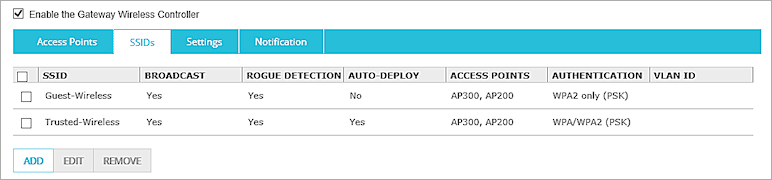
- Haga clic en Agregar.
Aparecen los ajustes de configuración SSID.
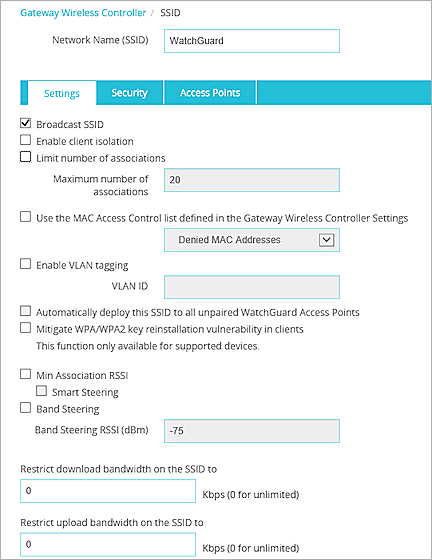
- Configure los ajustes de SSID, como se describe en la siguiente sección.
- Seleccione Red > Controlador Inalámbrico de Puerta de Enlace.
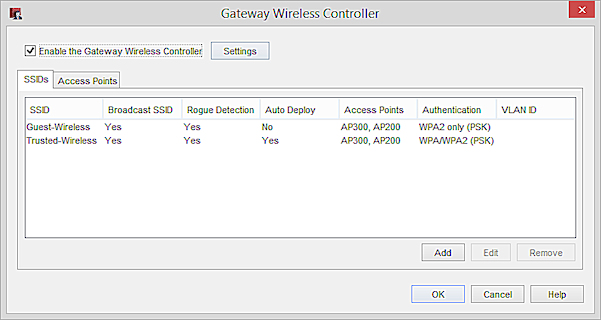
- Haga clic en Agregar.
Aparece el cuadro de diálogo Agregar SSID.
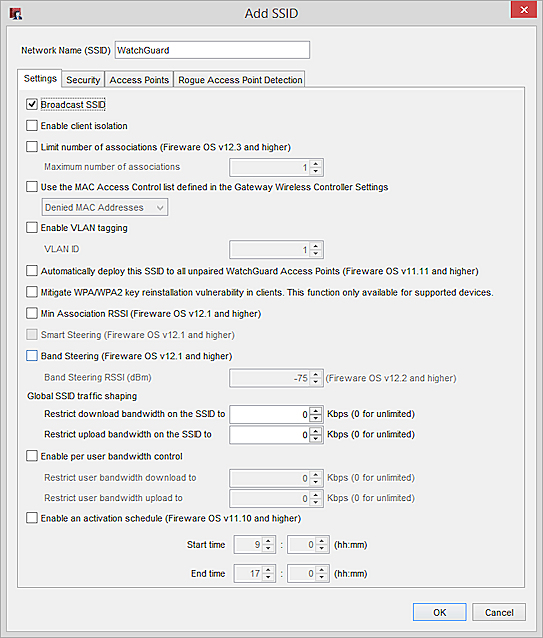
- Configure los ajustes de SSID, como se describe en la siguiente sección.
Ajustar la Configuración de SSID
Para configurar los ajustes de SSID, en la pestaña Configuración:
- En el cuadro de texto Nombre de red (SSID), ingrese el nombre del SSID.
- Para especificar que los APs no difundan el nombre del SSID, desmarque la casilla de selección Difundir SSID.
- Para especificar que los clientes inalámbricos conectados a este SSID no puedan enviar tráfico entre sí a través del AP, marque la casilla de selección Habilitar el aislamiento de clientes. Para obtener más información, consulte Acerca del Aislamiento de Cliente AP.
- Para utilizar la lista Control de Acceso MAC para los APs, marque la casilla de selección Utilizar la lista Control de Acceso MAC definida en los Ajustes del Controlador Inalámbrico de Puerta de Enlace. Para obtener más información, consulte Configurar el Control de Acceso MAC.
- Para utilizar las VLAN para separar el tráfico entre varios SSID, marque la casilla de selección Habilitar etiquetado VLAN.
- Si habilitó el etiquetado VLAN, en el cuadro de texto ID de VLAN, ingrese o seleccione la ID de la VLAN etiquetada que desea utilizar para este SSID.
Si habilita el etiquetado VLAN e intenta configurar un SSID para utilizar una ID de VLAN que no está configurada en el Firebox, aparece un mensaje de advertencia con la información de que la ID de VLAN que configuró en los ajustes de SSID no existe. Asegúrese de configurar una VLAN etiquetada para este SSID. En la mayoría de las configuraciones de red, usted crea la VLAN etiquetada para cada SSID, y una VLAN no etiquetada para las conexiones de administración al AP.
- Para habilitar este SSID para usarlo con la implementación automática, marque la casilla de selección Implementar automáticamente este SSID para todos los WatchGuard APs no enlazados. Para obtener más información, consulte Acerca de Implementación Automática de AP.
- Para mitigar las vulnerabilidades de KRACK WPA/WPA2 en clientes inalámbricos sin parche de seguridad, marque la casilla de selección Mitigar la vulnerabilidad de reinstalación de clave de WPA/WPA2 en los clientes.
Esta opción bloquea los mensajes del protocolo de enlace que pueden explotar potencialmente a los clientes y forzarlos a volver a autenticarse. Normalmente, esta reautenticación no requiere que el usuario vuelva a introducir las credenciales, pero puede agregar unos segundos al tiempo de conexión del cliente. Esta opción está desactivada en forma predeterminada. Esta lógica de mitigación puede desencadenar otros síntomas similares de paquetes descartados, por ejemplo, errores de marco natural durante un protocolo de enlace o paquetes descartados cuando un cliente se desplaza de un AP a otro, o cuando se desplaza más allá del alcance de la conexión AP actual. Esto puede causar la falla de algunas conexiones de autenticación de cliente y, por consiguiente, su restablecimiento. WatchGuard recomienda que habilite esta función de mitigación hasta haber actualizado todo su software cliente para abordar las vulnerabilidades del cliente y evaluar el impacto en su entorno cliente y la experiencia del usuario.
Esta opción solamente aplica a los AP120, AP320, AP322, AP325 y AP420 con la versión del firmware de AP 8.3.0-657 y posterior.
- (Fireware v12.0.2 o anterior) Para habilitar este SSID para usarlo en el modo de trabajador a distancia cuando se implementa en una ubicación remota, marque la casilla de selección Habilitar modo de trabajador a distancia en este SSID cuando se usa remotamente.
La opción de trabajador a distancia solo es compatible con los dispositivos AP100, AP102, AP200 y AP300 en Fireware v12.0.2 y anterior. Para obtener más información, consulte Acerca de la Implementación de VPN Remota de AP.
- Para configurar la intensidad de señal mínima que se requiere para que un cliente se asocie con un AP, marque la casilla de selección Mín. RSSI de Asociación.
El RSSI (Indicador de Potencial de la Señal Recibida) se usa como umbral para determinar si los clientes pueden asociarse a un AP. El valor se expresa en dBm (decibelios-milivatios). Por ejemplo, el valor predeterminado es -70 dBm. Mientras más cercano sea el valor a 0, más fuerte será la señal. Para más información sobre la fuerza de la señal, consulte Fuerza y Niveles de Ruido de la Señal Inalámbrica.
Puede configurar el Umbral de Dirección de RSSI en los ajustes de un AP. Para obtener más información, consulte Configurar los Ajustes del AP.
- Para direccionar proactivamente a los clientes hacia un AP con una señal más intensa que la de su AP actual, marque la casilla de selección Dirección Inteligente.
Esto evita que los clientes permanezcan conectados a su AP actual cuando la señal se degrada debido al roaming del cliente. La opción Mín. RSSI de Asociación se debe habilitar antes de poder habilitar la Dirección Inteligente. Puede configurar los parámetros avanzados para la Dirección Inteligente en los ajustes de un AP. Para obtener más información, consulte Configurar los Ajustes del AP.
- Para ayudar a distribuir clientes inalámbricos entre las bandas de 2.4 y 5 GHz de un SSID, marque la casilla de selección Dirección de Banda.
Cuando se configura un SSID tanto en la banda de 2.4 GHz como de 5 GHz, los clientes se pueden direccionar a la banda menos congestionada de 5 GHz para equilibrar la carga en el AP. Los clientes se direccionan a la banda de 5 GHz si la intensidad de señal del cliente de 5 GHz es superior a la Banda de Dirección de RSSI (predeterminada: -75 dBm). Los clientes con una intensidad de señal débil no pueden operar efectivamente en la banda de 5 GHz ni deben ser dirigidos incluso aunque fuesen capaces de operar en 5 GHz.
Por lo general, la Dirección de Banda no es necesario en un entorno donde la mayoría de los dispositivos inalámbricos son dispositivos más nuevos que ya están optimizados para elegir la banda de 5 GHz.
Deshabilite la Dirección de Banda si los clientes experimentan problemas de conexión cuando también esté habilitada la Dirección Inteligente al mismo tiempo. Los clientes dirigidos hacia la banda de 5 GHz podrían experimentar una caída del RSSI que causa una desconexión debido al umbral RSSI.
- Para especificar los límites de ancho de banda de subida y bajada de conformación del tráfico para este SSID, configure los ajustes SSID Globales de conformación del tráfico:
En el cuadro de texto Restringir el ancho de banda de bajada en el SSID, ingrese un límite en Kbps. Ingrese 0 para cantidad ilimitada.
En el cuadro de texto Restringir el ancho de banda de subida en el SSID, ingrese un límite en Kbps. Ingrese 0 para cantidad ilimitada.
- Para configurar los límites de ancho de banda según el usuario para este SSID, marque la casilla de selección Habilitar según el control de ancho de banda.
En el cuadro de texto Restringir ancho de banda de descarga del usuario, ingrese un límite en Kbps. Ingrese 0 para cantidad ilimitada.
En el cuadro de texto Restringir el ancho de banda de subida del usuario, ingrese un límite en Kbps. Ingrese 0 para cantidad ilimitada.
Los dispositivos AP100, AP102, AP200 y AP300 solamente admiten las restricciones de descarga.
- Para activar este SSID para un periodo de tiempo específico, marque la casilla de selección Habilitar un programa de activación. Esta función limita el acceso a este SSID en base a las horas configuradas.
Configure la Hora de inicio y Hora de finalización en formato de 24 horas (hh:mm).
Los SSID que no están activos en el programa no aparecen en las páginas de monitoreo del Controlador Inalámbrico de Puerta de Enlace en Fireware Web UI o Firebox System Manager.
- Para comprobar la red inalámbrica para puntos de acceso que no pertenecen a la red, seleccione la casilla de verificación Habilitar detección de rogue access point.
Un rogue access point es cualquier punto de acceso inalámbrico que se encuentre dentro del rango de su red que no se reconozca como un punto de acceso autorizado. Cuando habilita la detección de rogue access point, el Controlador Inalámbrico de Puerta de Enlace escanea canales inalámbricos para identificar los puntos de acceso inalámbricos desconocidos. Para obtener más información, consulte Habilitar Rogue Access Point Detection con el Controlador Inalámbrico Gateway.
Utilice la función de Mapas de Implementación Inalámbrica del Controlador de Acceso de Puerta de Enlace para ver los BSSID externos (SSID de difusión) y los posibles rogue access points. Para obtener más información, consulte Ver Mapas de Implementación Inalámbrica.
Puede configurar las excepciones a la lista de rogue access points para que el Firebox no identifique un punto de acceso conocido (identificado por la dirección MAC) como rogue access point. Haga clic en Agregar para agregar una dirección MAC de un punto de acceso conocido. Haga clic en Eliminar para eliminar un dispositivo de la lista.
La función Rogue Access Point Detection para el Controlador Inalámbrico de Puerta de Enlace y los WatchGuard APs administrados es diferente de la función de Rogue Access Point Detection diseñada para dispositivos inalámbricos Firebox con capacidades inalámbricas integradas.
Para obtener información sobre las diferencias entre los dispositivos inalámbricos Firebox y los WatchGuard APs, consulte Soluciones Inalámbricas de WatchGuard. Para obtener información sobre Rogue Access Points Detection para dispositivos inalámbricos Firebox, consulte Rogue Access Point Detection.
Agregar Radios de AP
Cuando agrega un SSID, puede asignar el SSID a uno o más radios de AP.
Para asignar un SSID a un radio de AP:
- Desde la configuración SSID, seleccione la pestaña Puntos de Acceso.
- En la lista Puntos de Acceso con este SSID, agregue los radios de AP que desea utilizar con este SSID.
También puede asignar SSIDs a un radio de AP al editar los ajustes de radio del AP. Para obtener más información, consulte Configurar los Ajustes de Radio del AP.
Configurar ajustes de seguridad
Para configurar los ajustes de seguridad inalámbrica para el SSID:
- Seleccione la pestaña Seguridad.
- En la lista desplegable Modo de seguridad, seleccione el protocolo de seguridad para utilizar con este SSID.
- Complete los ajustes para configurar el protocolo de seguridad seleccionado.
Ver también
Configurar los Ajustes del Controlador Inalámbrico de la Puerta de Enlace